Windows10系统回收站在哪 Win10回收站容量大小如何修改
最近有一些win10正式版用户反映自己桌面的回收站图标突然不见了,而且自己之前删除大文件时,常常会遇到回收站容量不够的问题。这该怎么办呢?接下来,小编就向大家分享找回win10桌面回收站图标及修改回收站容量大小的方法。
一、找回win10桌面回收站图标方法
1、点击开始里面的设置;
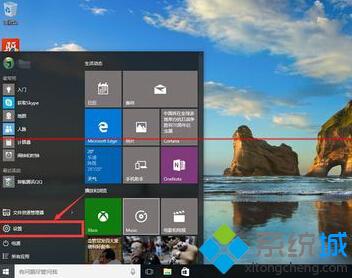
2、点击个性化设置;
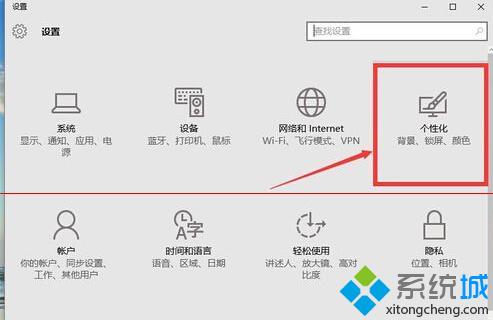
3、点击主题;
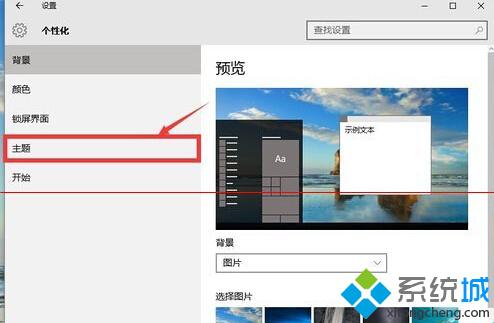
4、点击桌面图标设置;
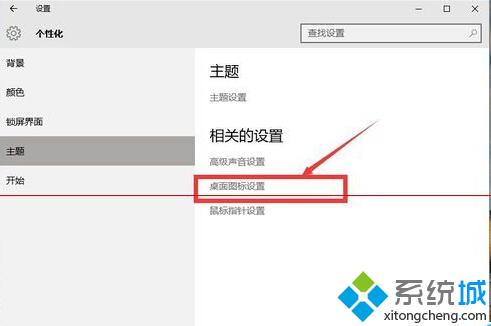
5、把前面的钩都钩起来就好了。
有了回收站删除的东西可以恢复哟,没有回收站的话,东西就被永久删除了,谨慎设置哟。
二、Win10回收站容量大小修改方法
1、回到电脑桌面,在回收站上右击“属性”,就可以进行一些设置;
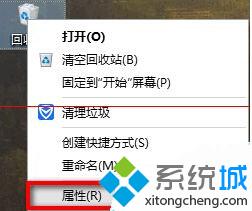
2、这时我们进入道回收站的设置,可以设置回收站所在的盘符,如果你不想设置回收站在系统盘,可以设置其他盘,点选即可设置;
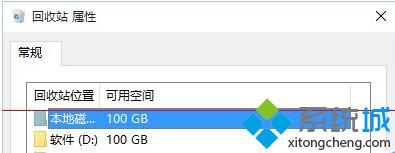
3、下方的“自定义大小”可以自己设置回收站的大小,输入适当的数值即可;
4、当然如果你不想文件删除后在回收站也可以设置直接永久删除,文件删除后就真的被删了,不会出现在回收站内;
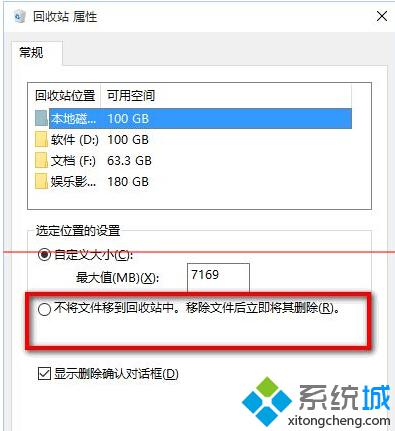
5、也可以设置在删除文件时是否显示删除确认对话框,把勾去掉在删除文件的时候就直接被删除了,不会又确认框。
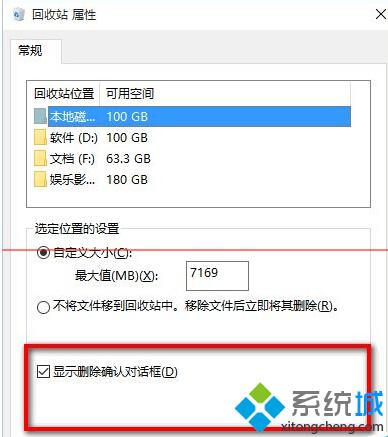
大家可以根据自己的需求来设置回收站大小,和是否把删除的文件留在回收站。
以上就是找回win10桌面回收站图标及修改回收站容量大小的方法介绍了。有需要的用户,不妨按照小编的方法操作看看!
相关推荐:
Win10系统怎么快速还原回收站中的所有文件【图】
相关教程:回收站桌面不显示回收站文件在哪个位置桌面图标设置无回收站回收站图标可以从桌面上删除xp回收站在哪里打开我告诉你msdn版权声明:以上内容作者已申请原创保护,未经允许不得转载,侵权必究!授权事宜、对本内容有异议或投诉,敬请联系网站管理员,我们将尽快回复您,谢谢合作!










